С развитием всемирной паутины и цифровых устройств все больше пользователей настраивают видеонаблюдение в квартирах и офисах. Им так же хочется наблюдать за происходящим из любой точки мира. Сегодня рассмотрим настройку видеорегистратора Tantos TSr-NV0411P mini и проброс портов (port forwarding) на маршрутизаторе Zyxel Keenetic Giga II.Данный регистратор официально поддерживается только с ОС windows, но так же доступно ПО для Ipad и Iphone под названием работающие через удаленное облако и не требующие выделенного (статичного) IP-адреса.
Рассмотрим несколько способов доступа к регистратору:
- Локально, подключив мышь и монитор.
- Через браузер
- InternetExplorer
- Другие браузеры (Mozilla, Opera и т.д.)
- Через ПО Video Monitor Software
Для начала настроим сам регистратор для доступа по локальной сети:
- После включения регистратора на экране появится изображение, необходимо левой клавишей мышки кликнуть на цветной куб.
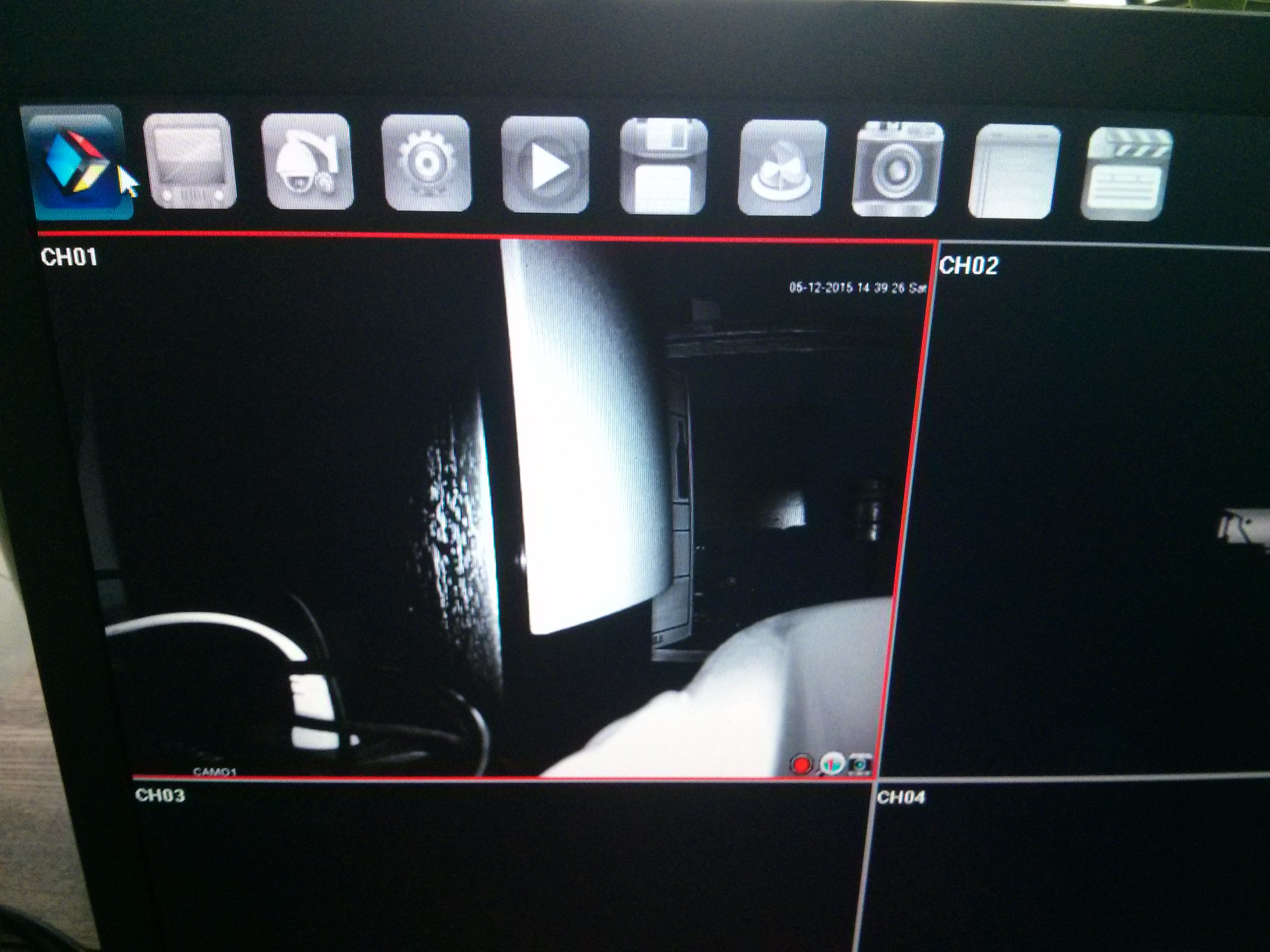
- После чего нажать «Войти» Выйдет форма авторизации. Логин: admin пароль по умолчанию отсутствует.
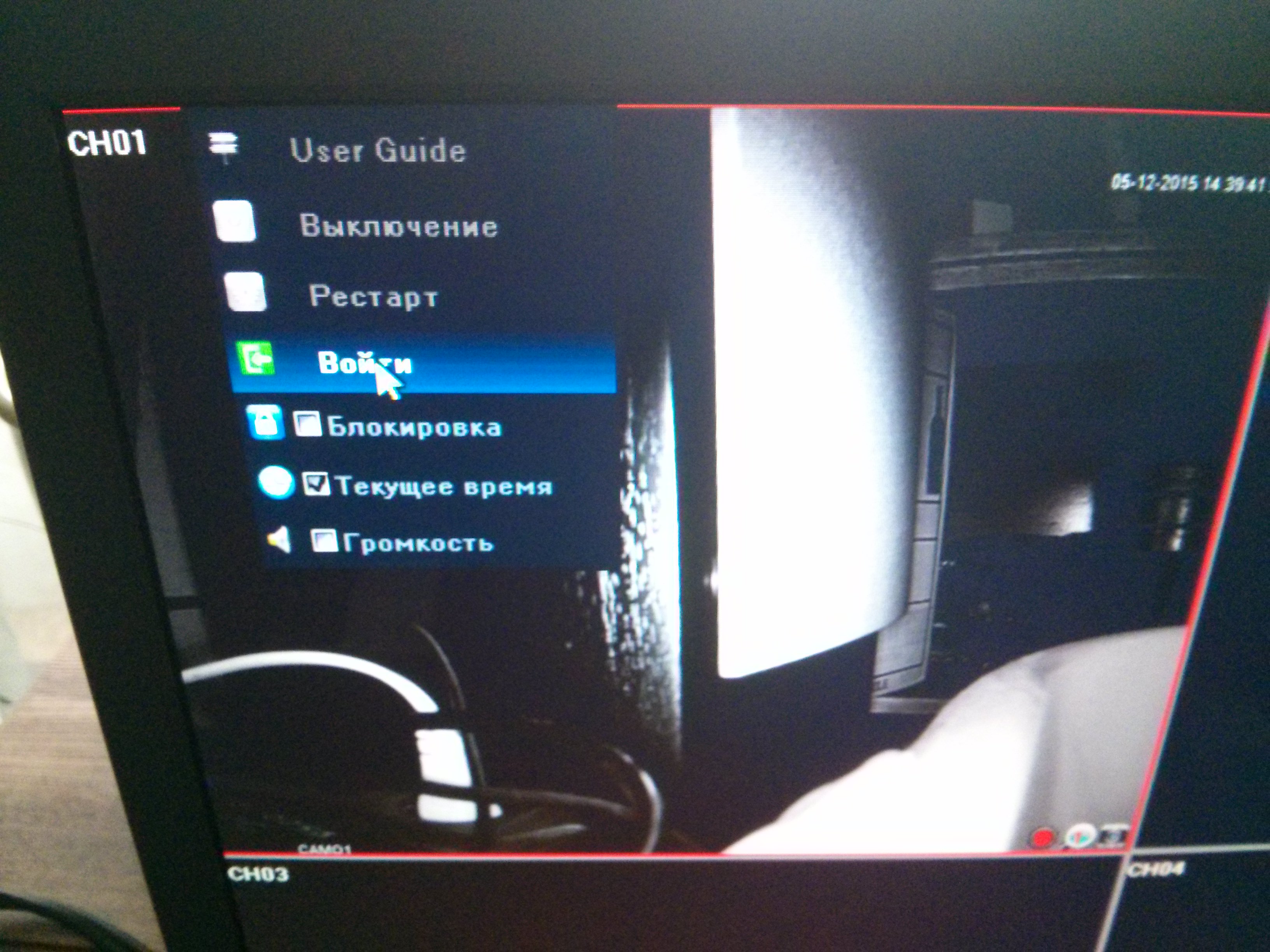
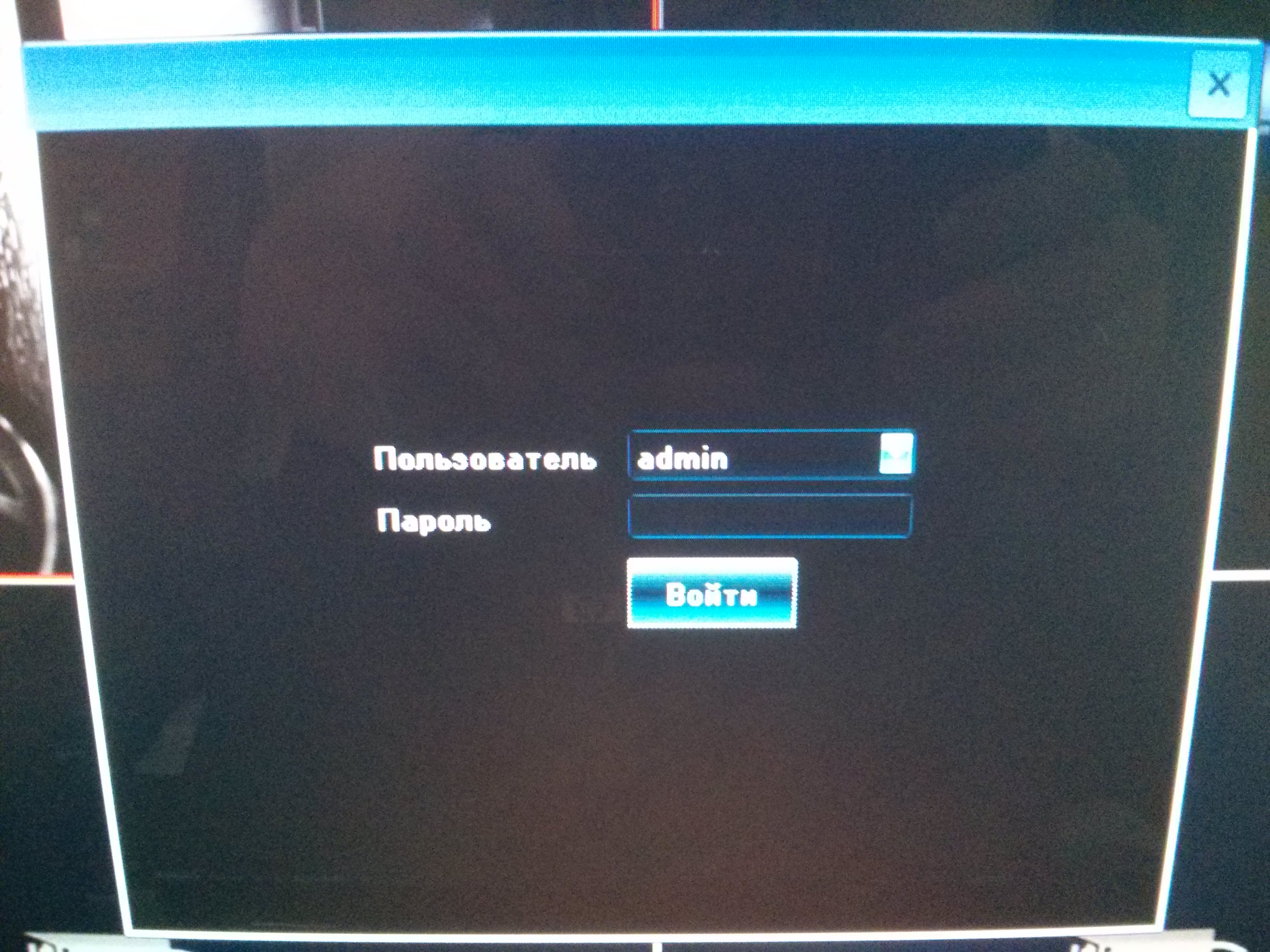
- После авторизации, нажимаем на любом месте экрана правую кнопку мыши и заходим в «Установки»
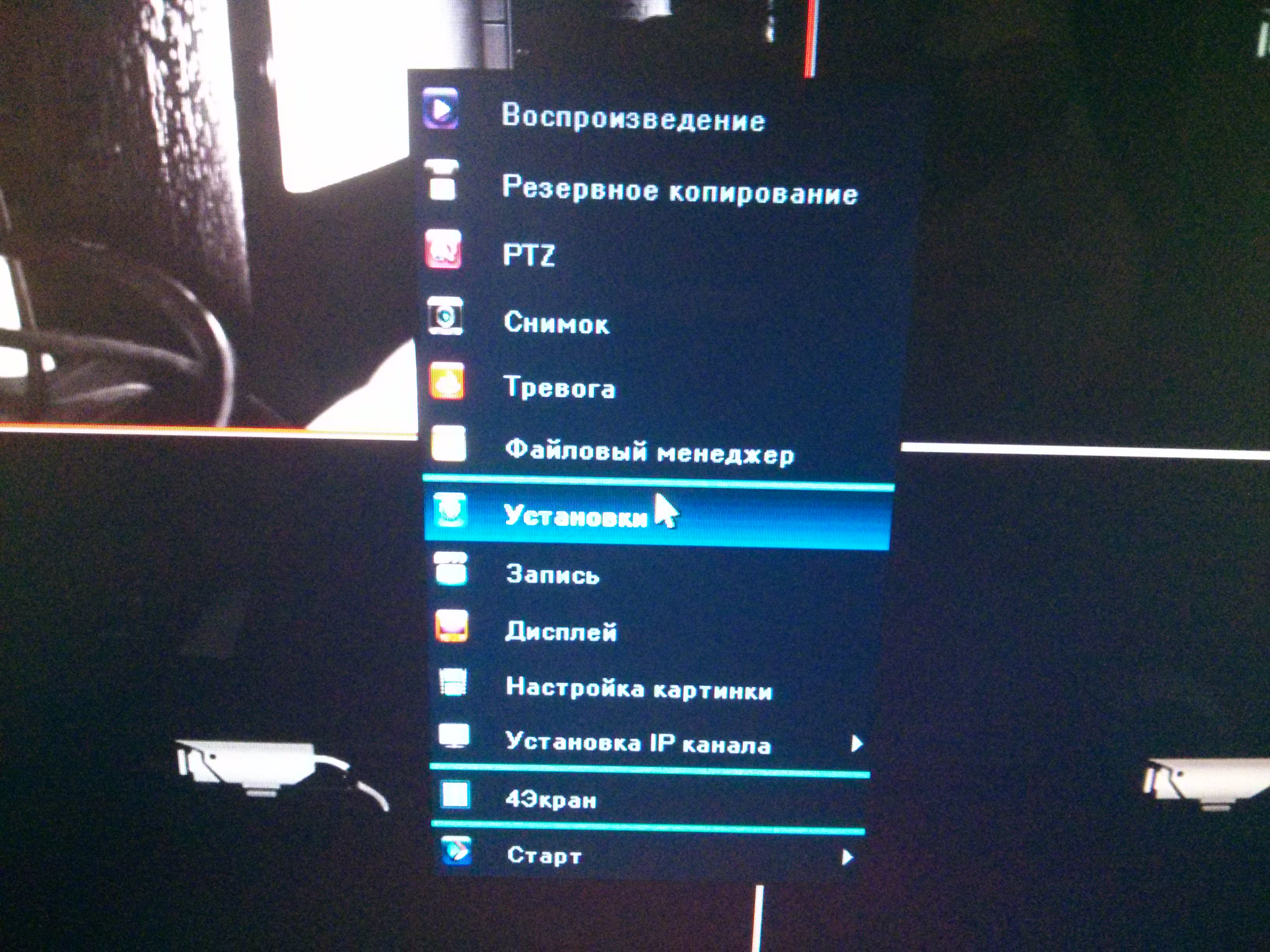
- Далее переходим на меню Сеть\Установки
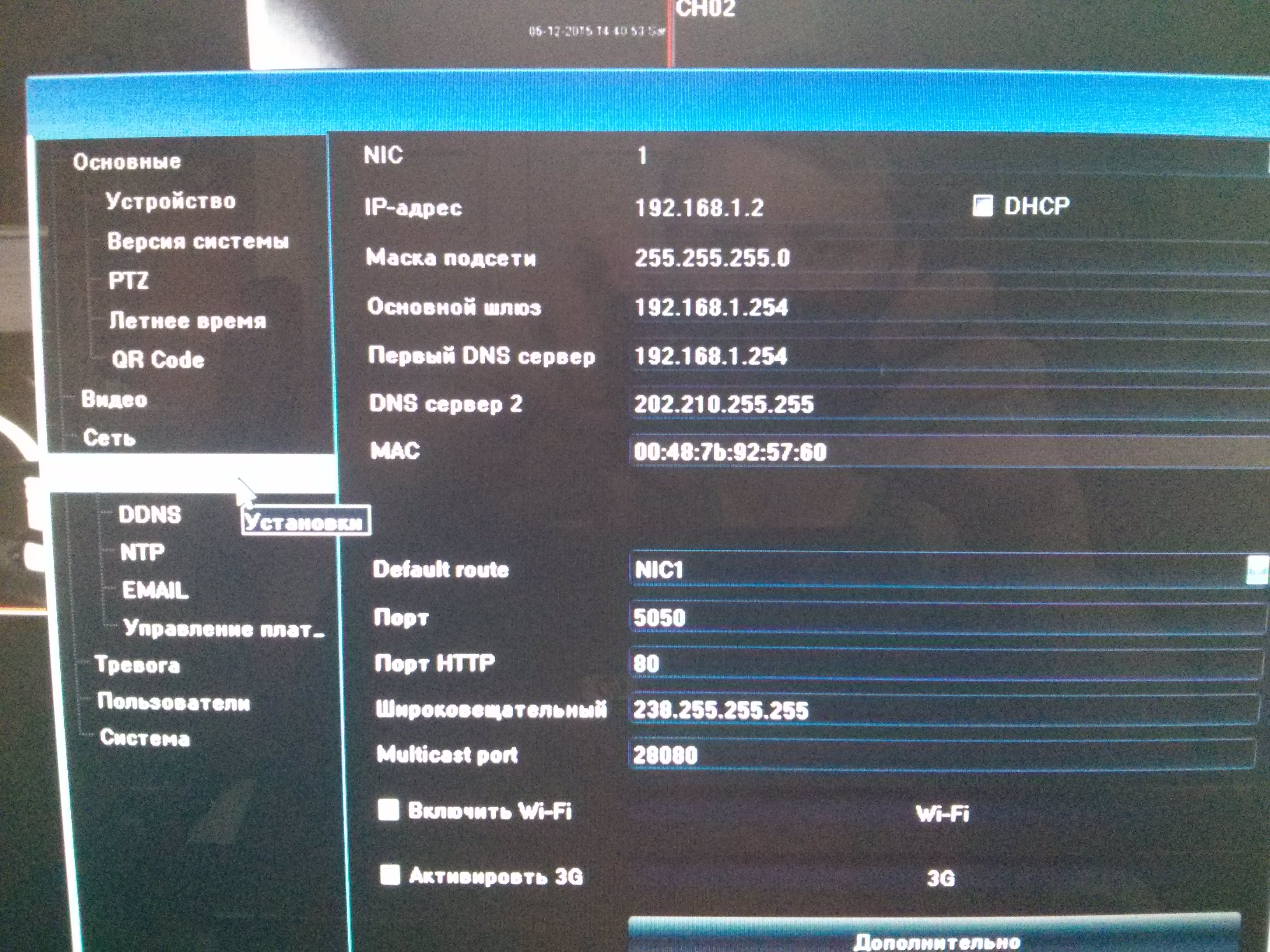
- Назначаем IP адрес для регистратора (должен находиться в той же подсети, что и роутер и камеры)
- Например если роутер имеет IP-адрес 192.168.1.254, то все настройки должны выглядеть как на картинке выше.
- Теперь переходим к поиску видеокамер. Для этого сохранимся и закроем меню «Установки»
- После чего на главном экране кликнем правой кнопкой мыши и выберем «Установки IP канала\вручную»
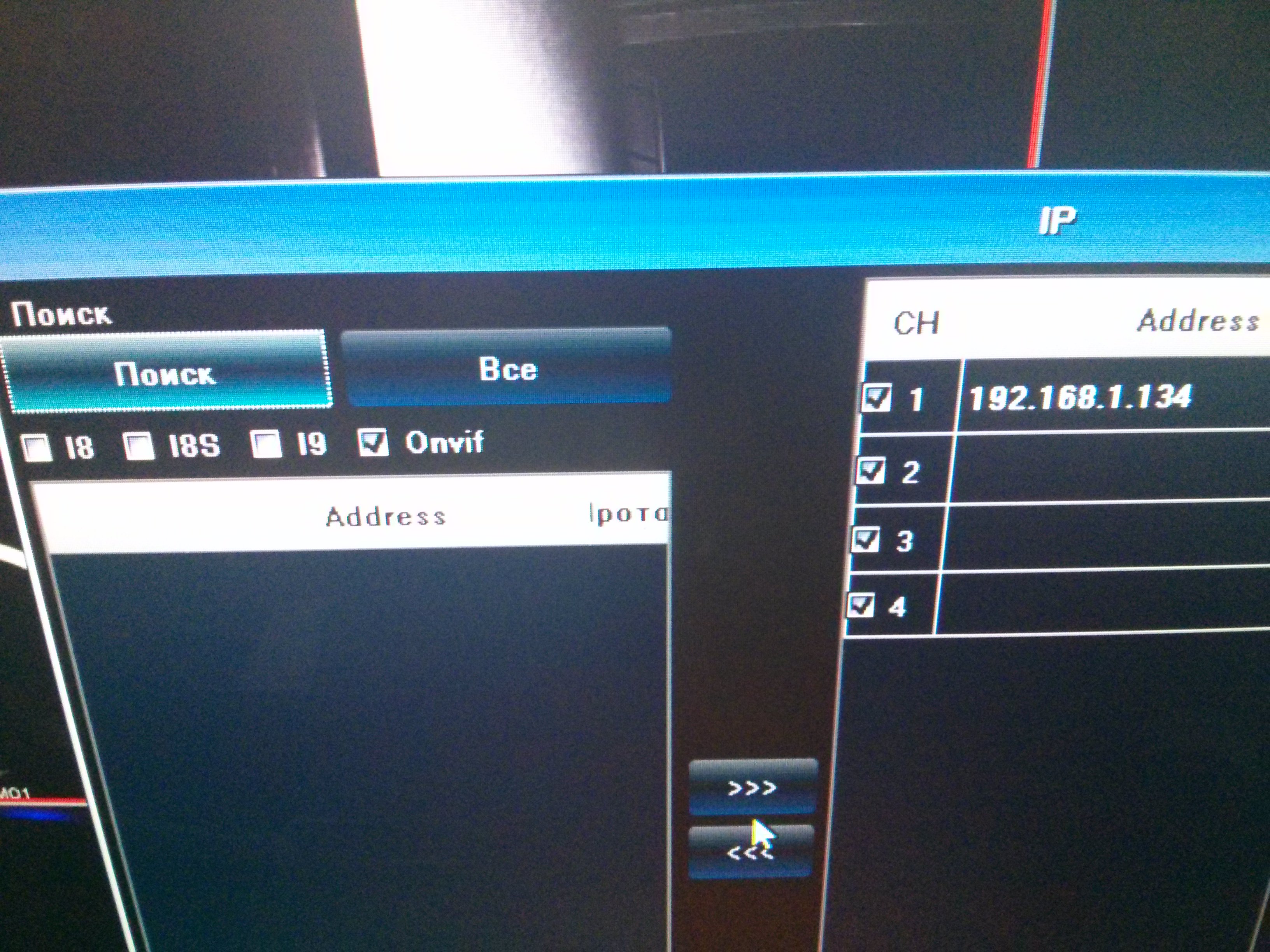
- Откроется меню настроек IP камер. В нем необходимо установить галочку напротив Onvif и нажать поиск, после чего регистратор сам найдет все камеры в сети и предложит их подключить.
- Далее с помощью кнопок >>> переносим нужные камеры в правую часть.
Теперь рассмотрим вариант доступа через браузер. Сразу отмечу, что существует два вида доступа через браузер с ActiveX и без. ActiveX поддерживается только в Internet Explorer (IE). Поэтому, например, в системах MAC OS, работать не будет. Второй же вариант использует Adobe Flash Player.
- Если мы заходим через браузер IE, то необходимо установить компонент ActiveX, который находится по адресу http://IP-вашего регистратор/NetActiveX.exe
- После его установки открываем IE и нажимаем «Разрешить» далее нажимаем «Submit»(см. картинку ниже)
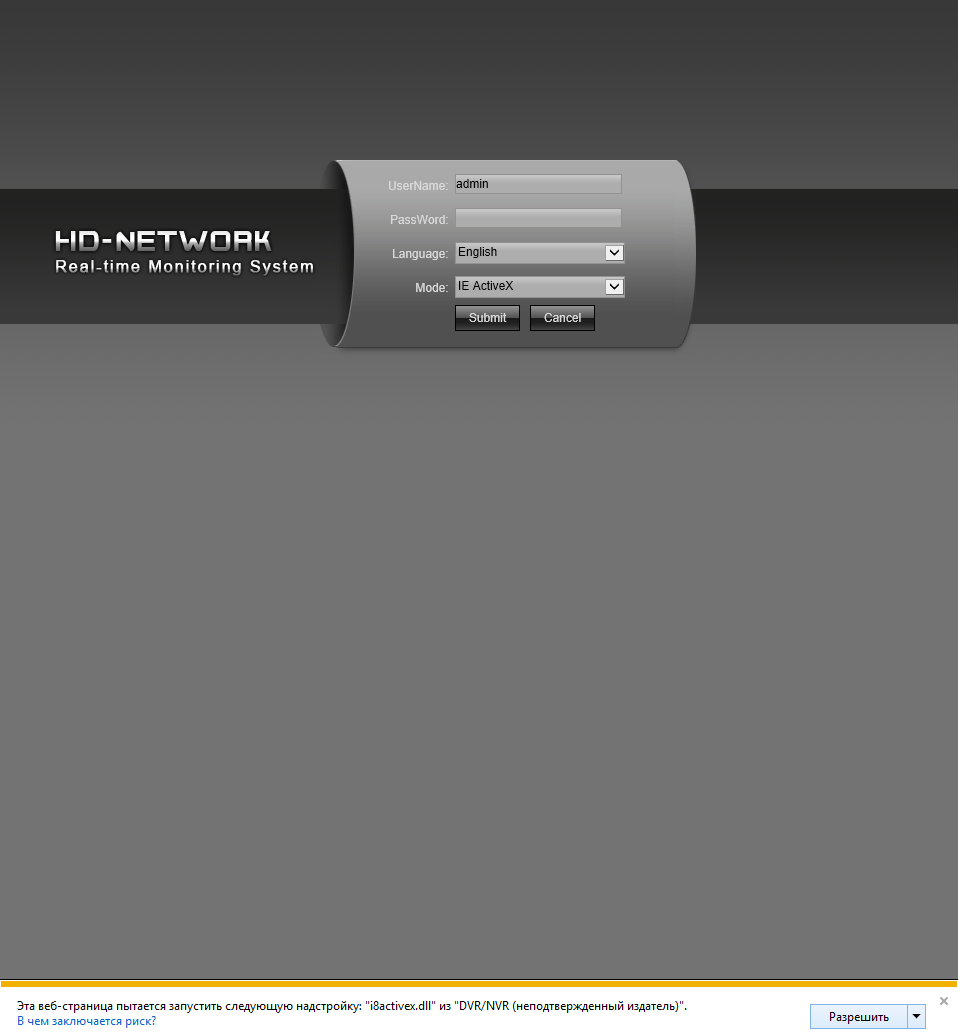
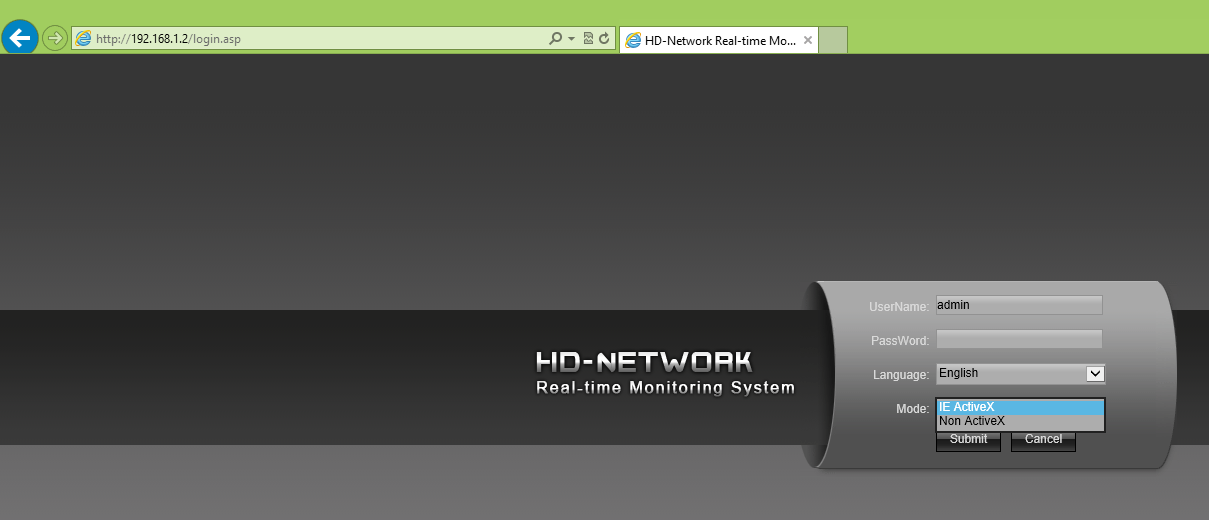
- Должно открыться главное окно программы
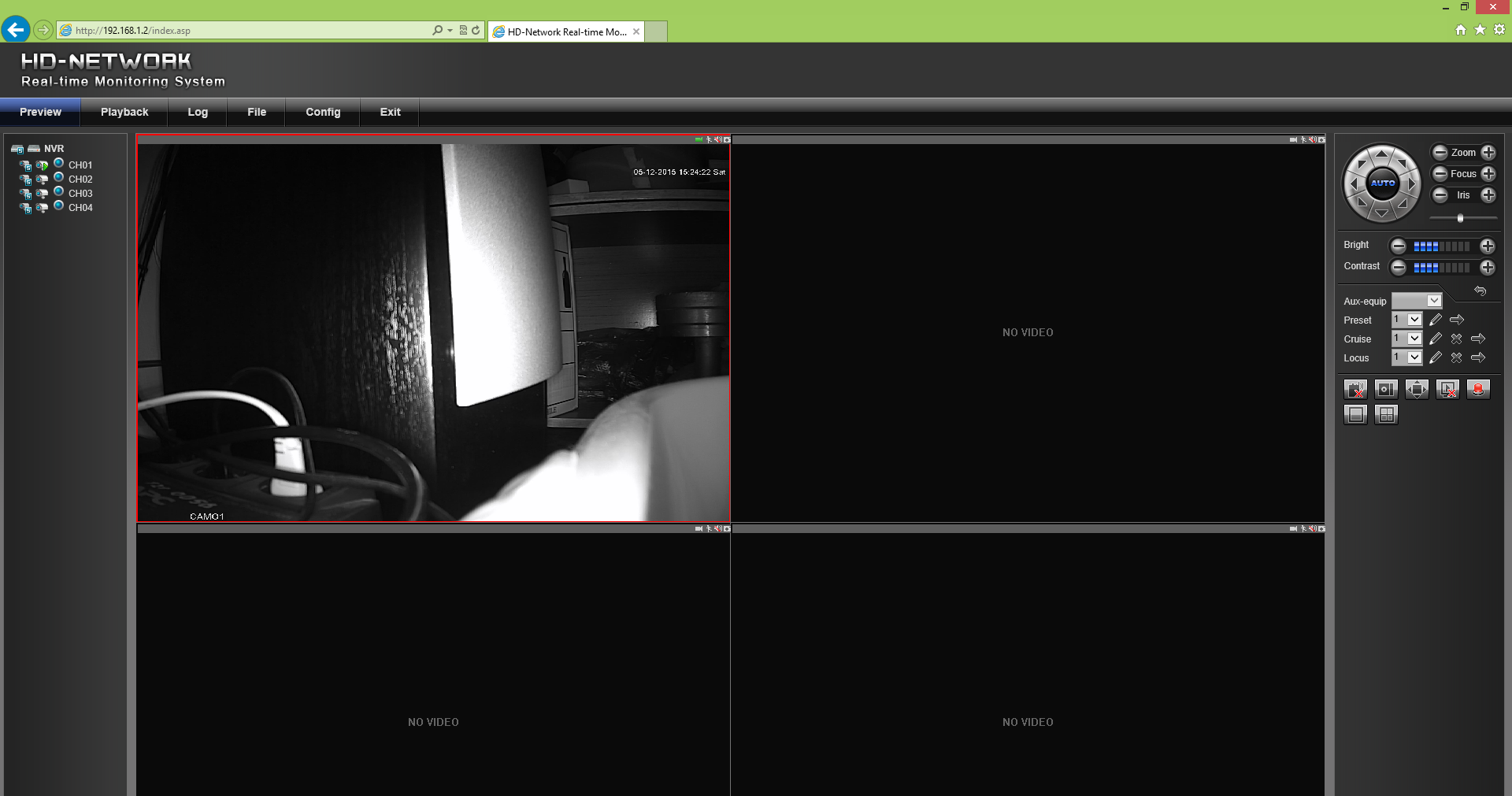
- После его установки открываем IE и нажимаем «Разрешить» далее нажимаем «Submit»(см. картинку ниже)
- Использование других браузеров
- Тут все проще, должен быть установлен Adobe Flash player и все. Заходим точно так же, но только выбираем пункт «Non ActiveX»
Третий способ доступа к регистратору работает только на ОС Windows. Для этого используется приложение, которое должно быть на диске Video Monitor Software. Установку самого приложения рассматривать не будем, так как в этом нет ничего сложного. А вот его настройку я покажу.
- Открываем приложение и видим главное окно программы, для начала нам необходимо добавить устройство.
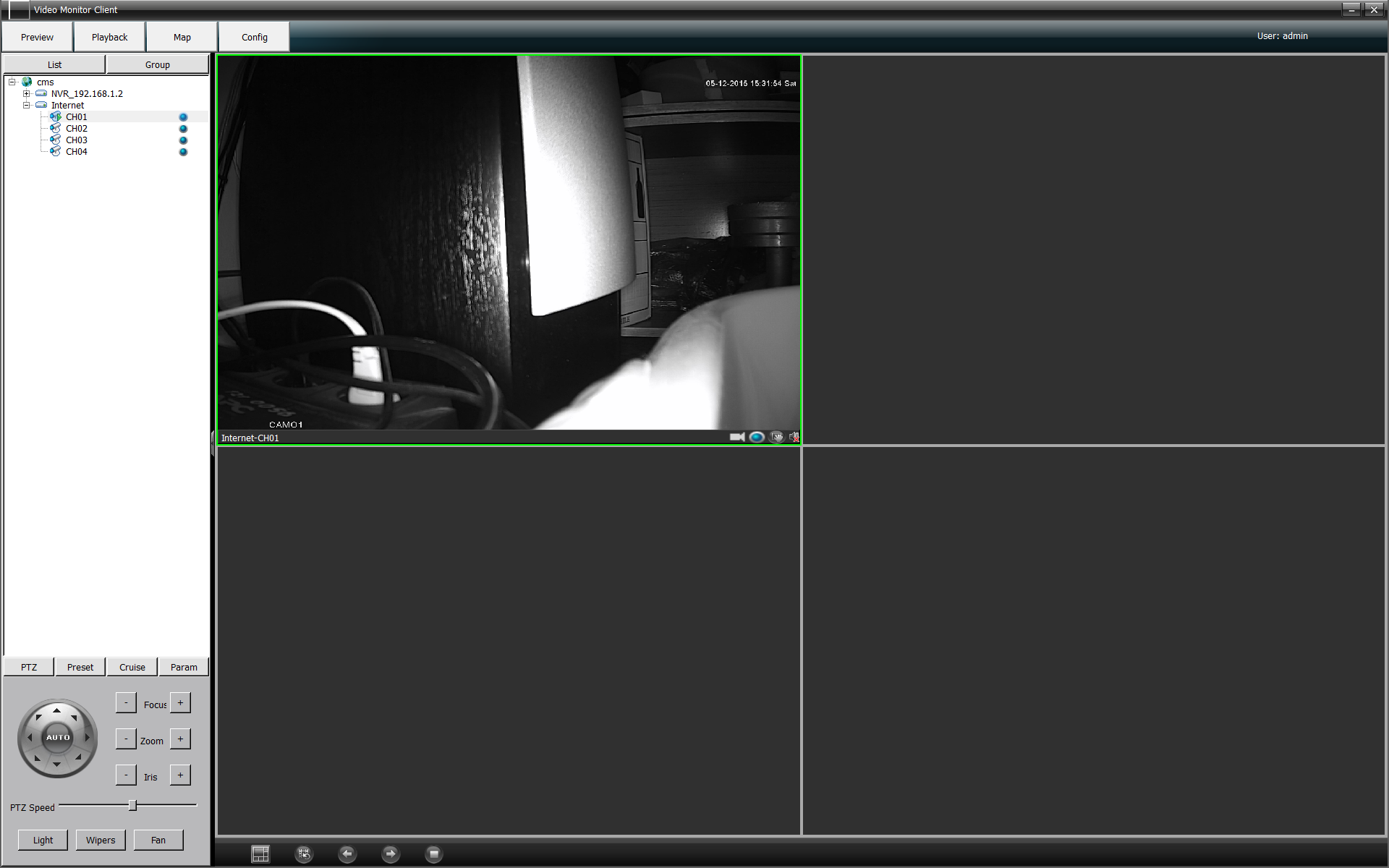
- Для этого нажимаем на кнопку «Config»
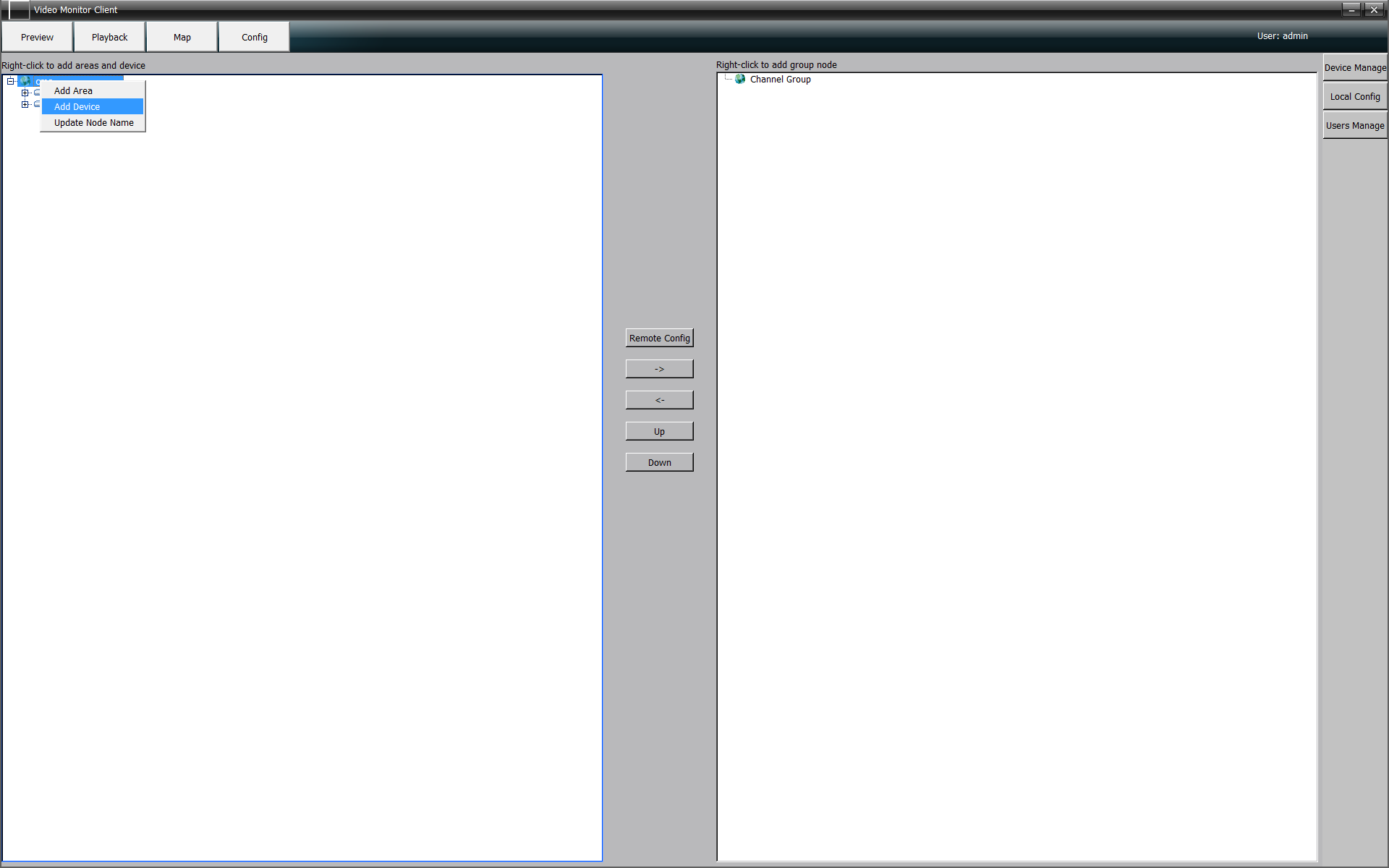
- Кликаем правой кнопкой мыши на CMS и выбираем Add Device. Нажимаем на кнопку «Search» и программа автоматически найдет ваш регистратор.
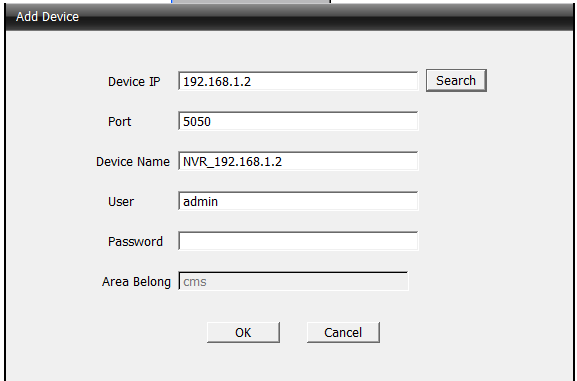
- Далее возвращаемся в в главное окно программы, нажимаем «Preview»
Вот так вот все просто настраивается в локальной сети. Теперь для того, чтобы это все работало через интернет необходимо пробросить необходимые порты (80,554,5050,5051,5052,5053,5054,843,34567) на роутере. 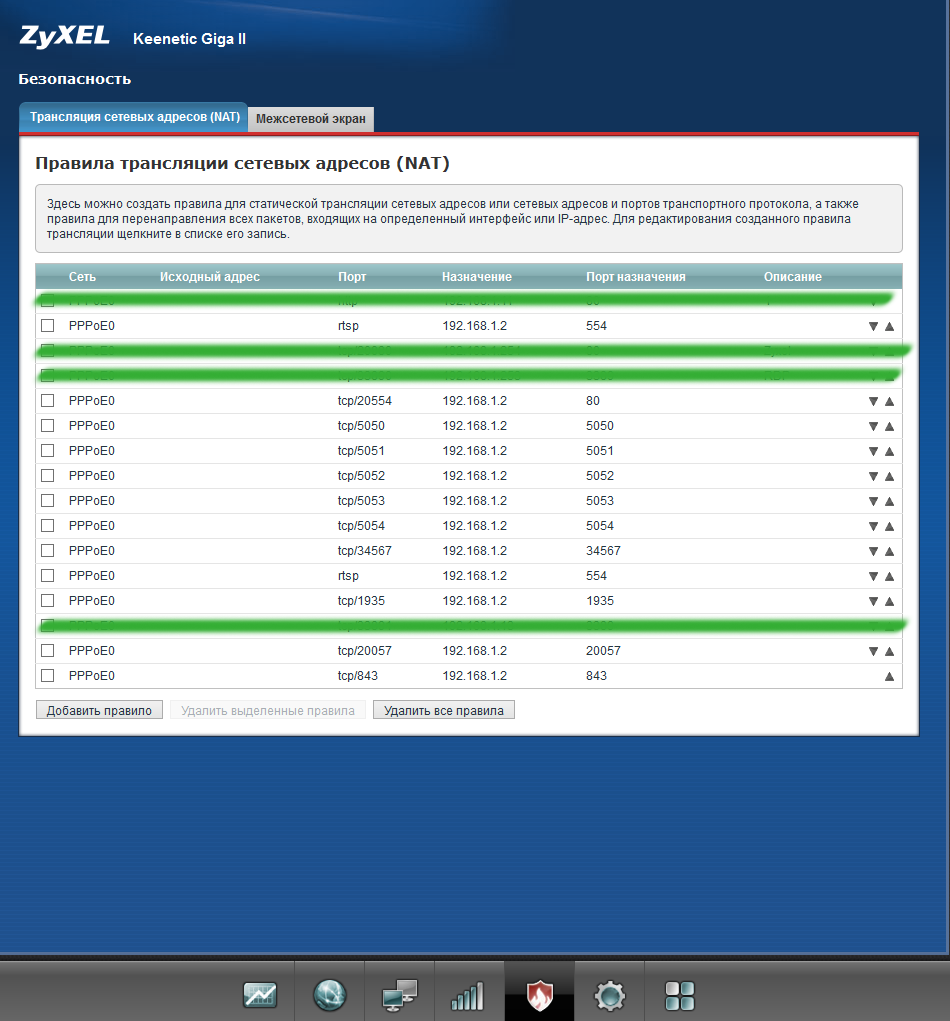 Для доступа из интернет необходимо открыть браузер, набрать ваш IP адрес и через двоеточие указать нужный порт и все.
Для доступа из интернет необходимо открыть браузер, набрать ваш IP адрес и через двоеточие указать нужный порт и все.
Например http://98.32.144.26:20554/
П.С. Порт 843 необходим для работы без использования ActiveX, он был найден опытным путем. Все остальные порты — это стандартные порты, которые советует открыть производитель. Еще хочу отметить техподдержку фирмы . Отвечатют быстро и качественно.

Здравствуйте,
Использую для доступа к камере на даче из Интернета вот такой способ —
У меня это единственный вариант, потому что белого IP нет, а соединение снаружи закрыто провайдером, хотя ddns работает, но толку никакого
Насчет скорости не проверял, но мою камеру нормально показывает на смартфоне.
Здравствуйте. Вы пытаетесь настроить на ПК? Если на смартфоне все работает, а на ПК нет, скорее всего нужно ковырять роутер и смотреть какие порты открыты и через какой порт ломится программа.
ССергей, я ничего не настраиваю, у меня все вроде работает 🙂
Ищу то, как выглядит rtsp-ссылка на этот видеорегистратор и ему подобные. Уже отчаялся.